前回の続きで、パワークエリを使用して行だけでなく列についても、値の変更もあわせて変更箇所を特定できるようにしたいと思います
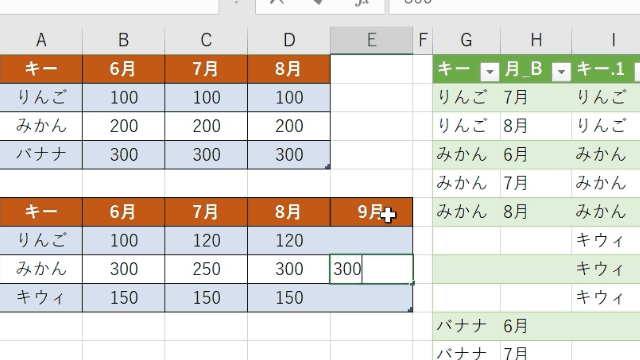
ポイント
2つの表を結合するのは前回と一緒です
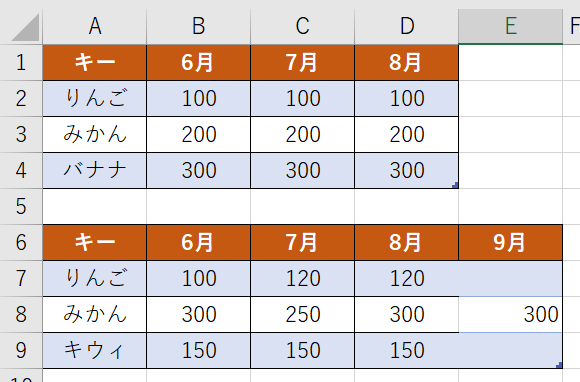
今回はピボット解除を行い、複合キーを作ったうえで結合を行います
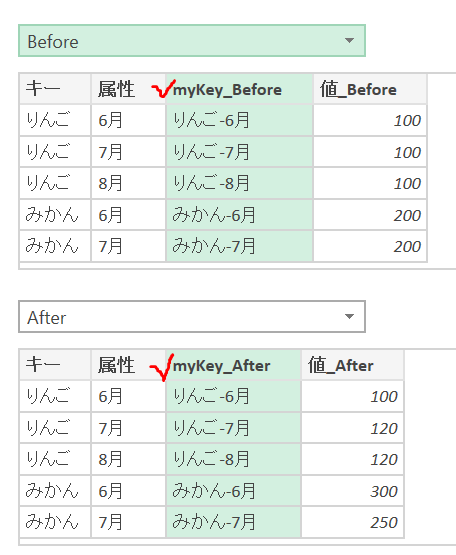
使うデータ
Before、Afterの2つの表を用意するのですが、キー(りんご、みかん・・)を行単位で作成し、列は月単位で作成します
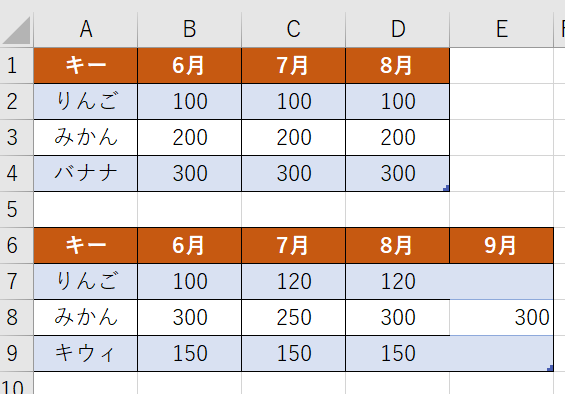
最後は2つの表でどこが変わったかを明確にできるようにクエリを作成します
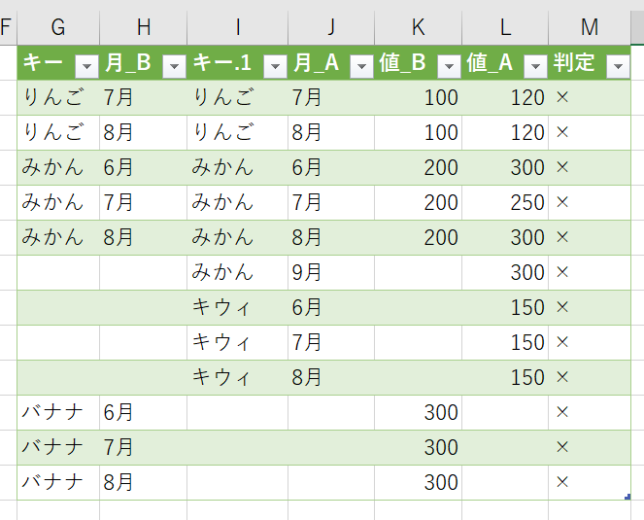
ピボット解除&複合キー作成
BefoerとAfter、それぞれのクエリはピボット解除を行い、縦横並びを縦縦並びに変えます
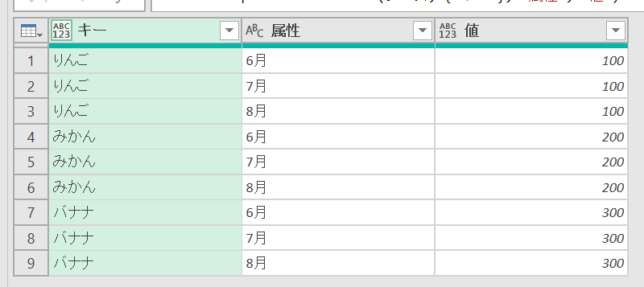
その後、「列のマージ」を使用して、複合キーを作成します
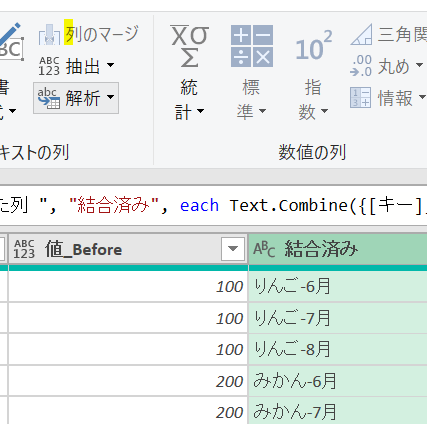
この複合キーを使用して、BeforeとAfterの2つの表を結合(マージ)します
マージ処理
ポイントでも前述したように、2つの表を複合キーを使用してマージ処理します
マージ種類は通常でいけば、完全結合がよいです
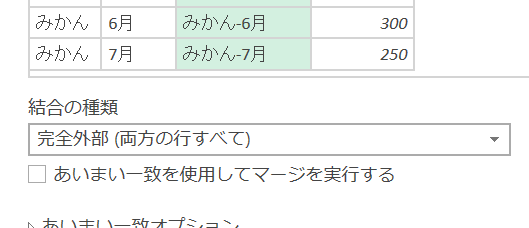
「完全外部」の結合であればAfterの表にて追加・削除されたものが全て網羅できます
但し、こちらは用途にあわせて6つの結合種類を使いわければよいかと思います
各種調整
判定列の追加
マージ後は、条件列を使用して〇×を判定する列を追加することができます
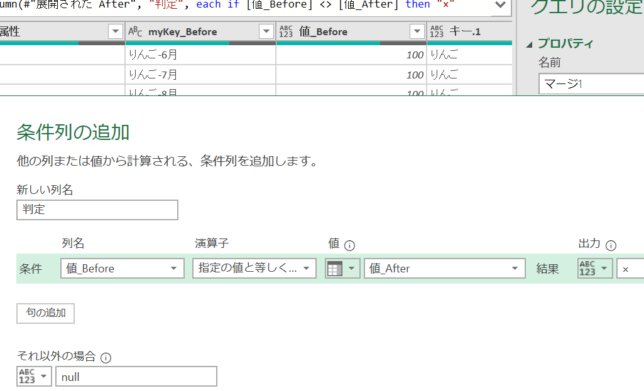
複合キーの分解
マージ後は複合キーを分解して必要な情報だけ抜きだすこともできます
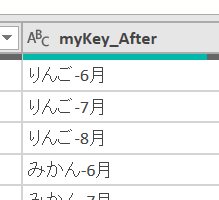
複合キーの分解は「抽出」の「区切り記号の後のテキスト」を使用し、複合キーから「月」を抜き出します
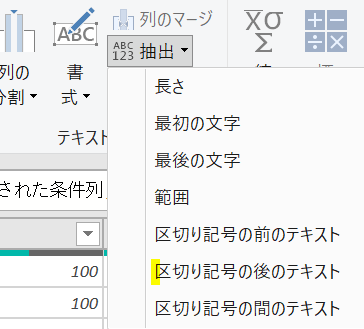
そうすると、BeforeとAfterの比較が行いやすくなります
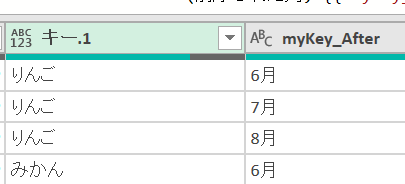
<まとめ>
今回はマージを更に有効活用して、行だけでなく、変更があった列と値を特定できるようにしました
ポイントはピボット解除と複合キーの作成により、2つの表を比較しやすい形で結合することです
ぜひ有効活用してみてください


